でマイクロソフトのアウトルック、ルール特定のユーザーからのすべてのメッセージを受信トレイ以外のフォルダーに移動するなど、指定した条件を中心に、送受信された電子メール メッセージに適用されるアクションです。
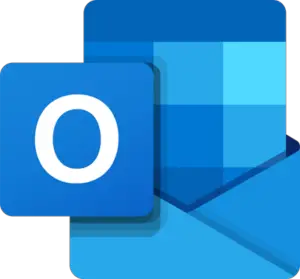
Outlook のルールはどこにありますか?
Outlook で rules コマンドを見つけるには、次の手順に従ってください。
- Outlook を起動する
- 「ホーム」タブで
- 「移動」グループの「ルール」をクリックします。
- ドロップダウン メニューでルールを作成するか、ルールとアラートを管理するかを選択します。
Outlook でルールをオフにする方法
Outlook でルールをオフにするには、次の手順に従います。
- Outlookを起動します。
- [ホーム] タブ; 「移動」グループの「ルール」をクリックします。
- ドロップダウンで、[ルールとアラートの管理] を選択できます。
- [ルールとアラート] ダイアログ ボックスが表示されます。
- オフにするルールのチェックボックスの選択を解除します。
- 次に、「OK」をクリックします。
Outlook でルールをオフにする方法は 2 つあります。以下の手順に従います。
方法 1: 打ち上げ見通し。
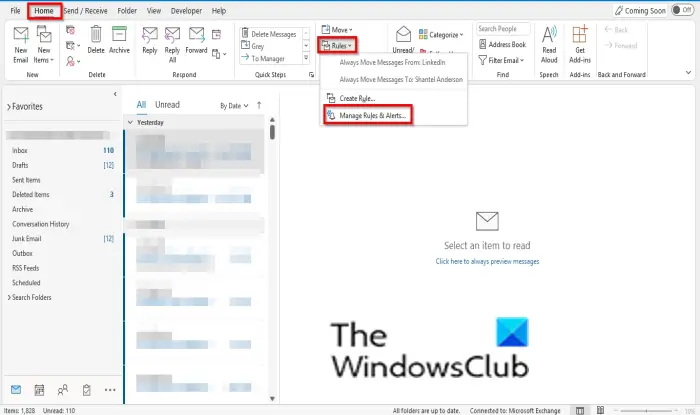
で家タブ;クリックルールで動くグループ。
選択ルールとアラートを管理するドロップダウン メニューから。
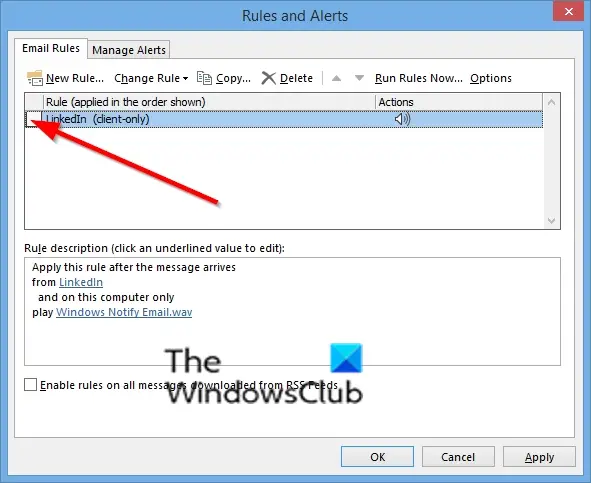
あルールとアラートダイアログボックス。
オフにするルールのチェックボックスの選択を解除します。
次にクリックしますわかりました。
方法 2: クリックファイル。
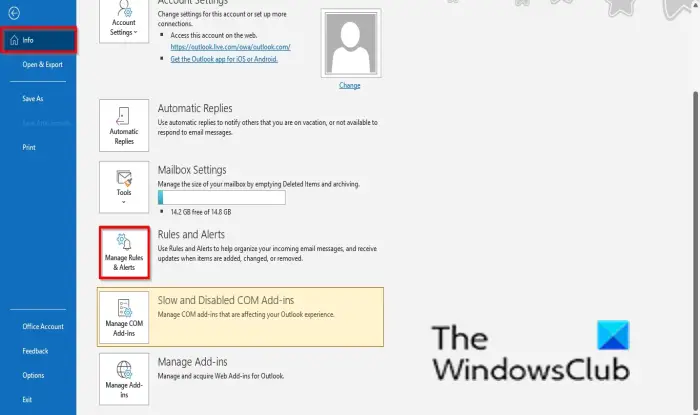
バックステージビューでは、情報タブで、ルールとアラートを管理するボタン。
あルールとアラートダイアログボックス。
方法 1 と同じ手順に従います。
読む:Outlook 電子メールが送信トレイに残っている手動で送信するまで。
Outlook で複数のルールを削除するにはどうすればよいですか?
Outlook でルールを削除するには、次の手順に従います。
- [ホーム] タブで、[移動] グループの [ルール] をクリックします。
- ドロップダウン メニューでルールを作成するか、ルールとアラートを管理するかを選択します。
- [ルールとアラート] ダイアログ ボックス。
- 削除するルールを選択し、「削除」ボタンをクリックします。
- メッセージボックスが表示されます。 「はい」をクリックします。
- 「OK」をクリックします
このチュートリアルが、Outlook でルールをオフにする方法を理解するのに役立つことを願っています。チュートリアルについて質問がある場合は、コメント欄でお知らせください。






